Technologie Bluetooth, jako každý jiný typtechnologie, má tendenci se vyvíjet v průběhu času. Zlepšuje se hardwarové i softwarové vylepšení a to znamená, že nakonec bude hardware zastaralý. Tato technologie se neaktualizuje často, ale to neznamená, že se nikdy neaktualizuje a často se to stane, aniž byste o tom věděli. Pokud po aktualizaci na Windows 10 zjistíte, že Bluetooth chybí, je to pravděpodobně kvůli aktualizaci. Zde je návod, jak to opravit.
Omezení
Tím bude fungovat pouze Bluetooth v systému Windows10 znovu. Nutí jej, aby byl kompatibilní se službami, které vyžadují, aby fungoval nejnovější ovladač nebo moderní čipová sada. Bluetooth bude fungovat s tím, co je s ním stále kompatibilní, a to může velmi dobře zahrnovat většinu vašich periferií a audio zařízení Bluetooth.
Tato oprava je pouze pro případ, že jste nedávno nainstalovaliaktualizace systému Windows, bez ohledu na to, zda se jedná o jednu z měsíčních aktualizací nebo o aktualizaci hlavních funkcí. Měsíční aktualizace občas nainstaluje nové jednotky, které jsou často příčinou problému.
Opravte chybějící Bluetooth po aktualizaci
Nejprve zkontrolujte, zda jste nainstalovali nejnovější systém WindowsAktualizace. Otevřete aplikaci Nastavení a přejděte do skupiny Nastavení a zabezpečení. Vyberte Windows Update a zkontrolujte historii aktualizací. Pokud jste nedávno nainstalovali aktualizaci, vyzkoušejte níže uvedené opravy.
Vraťte ovladač zpět
Otevřete Správce zařízení a vyhledejteSkupina zařízení Bluetooth. Rozbalte jej a vyberte čip Bluetooth. Klepněte na něj pravým tlačítkem az kontextové nabídky vyberte příkaz Vlastnosti. V okně Vlastnosti přejděte na kartu Ovladač. Klikněte na tlačítko Vrátit zpět ovladač a vraťte se k staršímu ovladači zařízení. Možná bude nutné restartovat systém, aby se změna projevila.

Ručně nainstalujte ovladač Bluetooth
Pokud možnost Zpětný ovladač není k dispozici, budete muset ručně nainstalovat starší ovladač Bluetooth. Otázkou je, který ovladač nainstalovat a odkud jej získat.
Nejlepší místo pro získání starší verzeOvladač Bluetooth má přejít na web výrobce vašeho čipu. Název výrobce najdete ve Správci zařízení (předchozí snímek ukazuje, že důl byl vyroben společností Intel). Případně si můžete prohlédnout webové stránky výrobce vašeho notebooku / PC, kde najdete starší verze ovladačů pro různé komponenty ve vašem systému.
Stáhněte si starší ovladač; mělo by to být buďposlední, o které víte, že fungovala, nebo nejstarší dostupná verze. Odinstalujte aktuální ovladač ze Správce zařízení a poté nainstalujte ovladač, který jste stáhli, tím, že se rozhodnete ručně vybrat nainstalovaný ovladač.
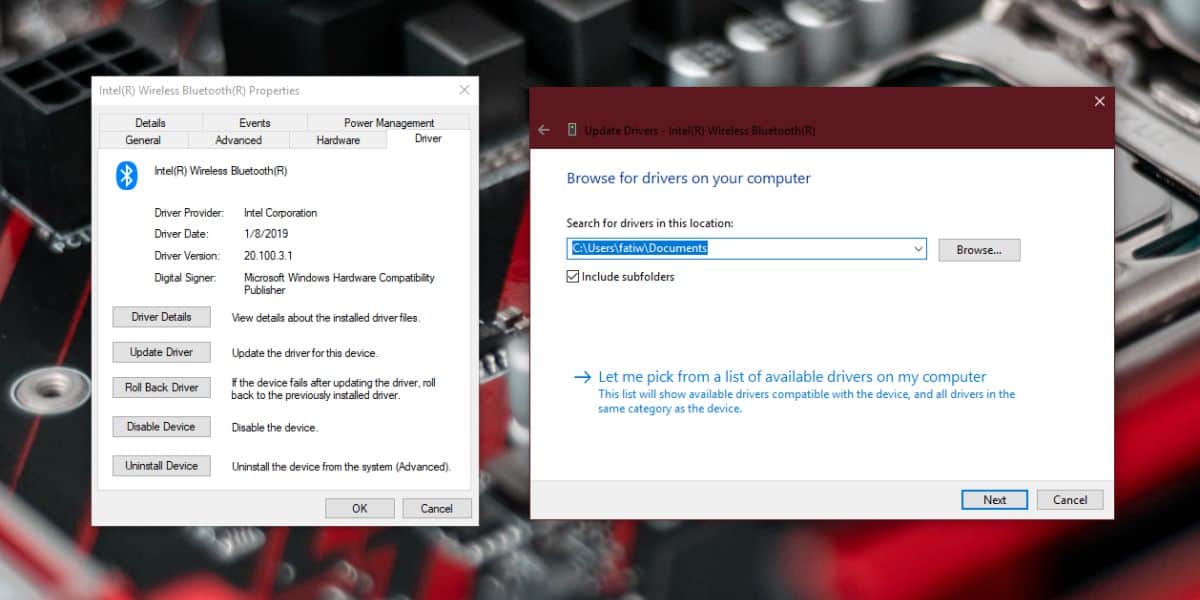
Zapněte Bluetooth
Jakmile je vše hotovo, budete muset povolitBluetooth z Windows 10. Můžete to udělat z přepínače Centra akcí nebo ze skupiny nastavení Zařízení v aplikaci Nastavení na kartě Bluetooth.
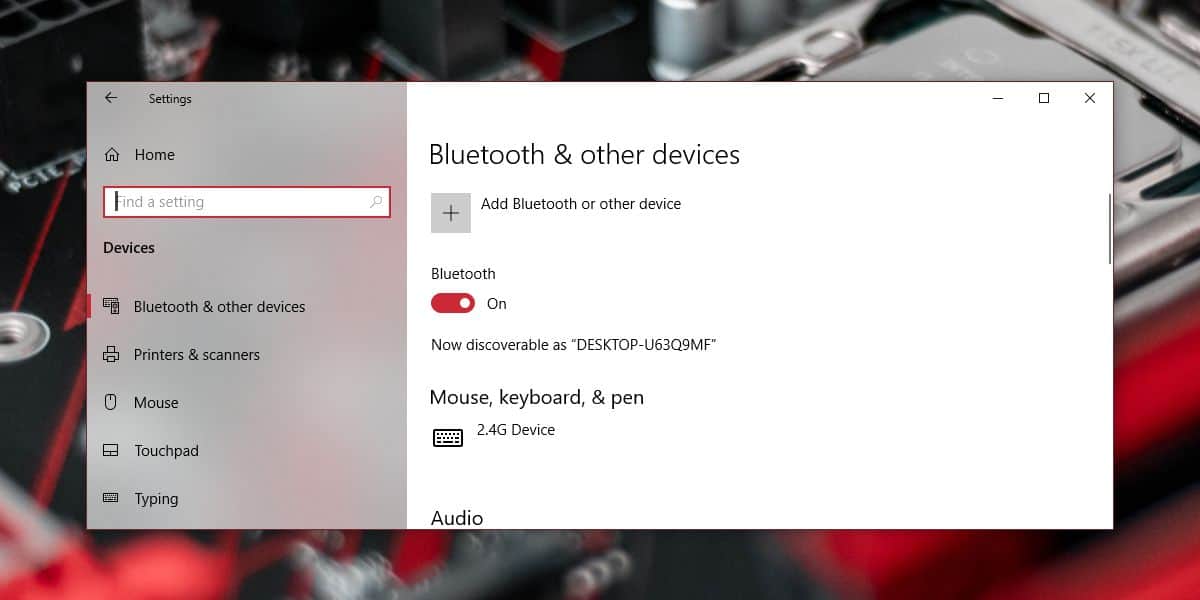
Aktualizace systému BIOS
U některých systémů lze Bluetooth vypnoutBIOS. Pokud jste nedávno aktualizovali firmware BIOS, je možné, že tato aktualizace byla vypnuta. Zkontrolujte svůj BIOS a zkontrolujte, zda bylo Bluetooth vypnuto. Pokud ano, znovu jej zapněte.
Pokud jej nemůžete znovu zapnout, možná budete muset přejít zpět na starší verzi firmwaru BIOS.













Komentáře